Fixed Windows konnte den intelligenten Hintergrund intelligenter Transferdienst (Bits) in Windows 10 nicht starten
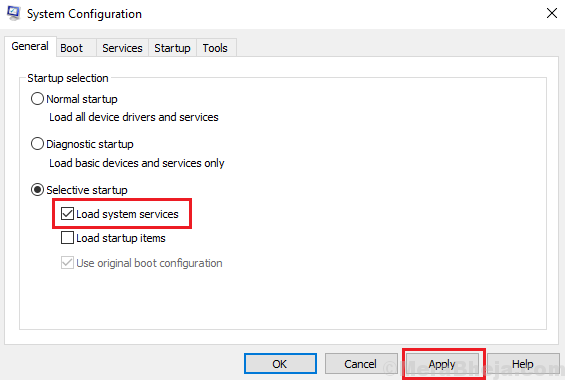
- 1793
- 543
- Tamina Liebach
Windows -Updates sind für das System von entscheidender. Der Dienst ist jedoch nicht fehlerfrei. Ein bekannter Fehler mit Windows ist:
Windows konnte den intelligenten Hintergrund intelligenter Transferdienst (Bits) nicht starten
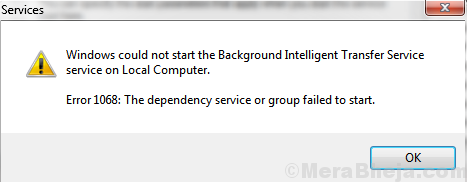
Hintergrund intelligenter Transferdienst (Bits) ist ein entscheidender Service im System, der für Windows -Updates verantwortlich ist. Wenn es nicht mehr funktioniert, werden auch das Internet und die Bluetooth -Verbindungen beeinflusst. Daher ist es wichtig, den Fehler so schnell wie möglich zu beheben.
Probieren Sie die folgenden Lösungen nacheinander aus, um das Problem zu lösen:
Inhaltsverzeichnis
- Lösung 1] ändern Sie den Status von Diensten manuell
- Lösung 2] scannen Sie unser System nach Malware
- Lösung 3] Starttyp ändern
Lösung 1] ändern Sie den Status von Diensten manuell
Wenn der Hintergrund intelligente Transferdienst (Bits) nicht automatisch beginnt, können wir versuchen, ihn manuell zu starten und zu überprüfen, ob er so bleibt. Diese Idee würde jedoch normalerweise fehlschlagen.
1] Presse Win + r und öffnen Sie die Laufen Fenster. Geben Sie den Befehl ein Dienstleistungen.MSC und Hot ENTERT, um das Dienstleistungsfenster zu öffnen.
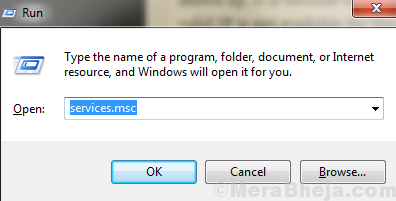
2] In der Liste, die in alphabetischer Reihenfolge organisiert ist, suchen Sie Intelligenter Hintergrund Transfer Service. Klicken Sie mit der rechten Maustaste darauf und wählen Sie Eigenschaften.
3] Ändern Sie die Starttyp Zu Handbuch und das Service Status Zu Start.
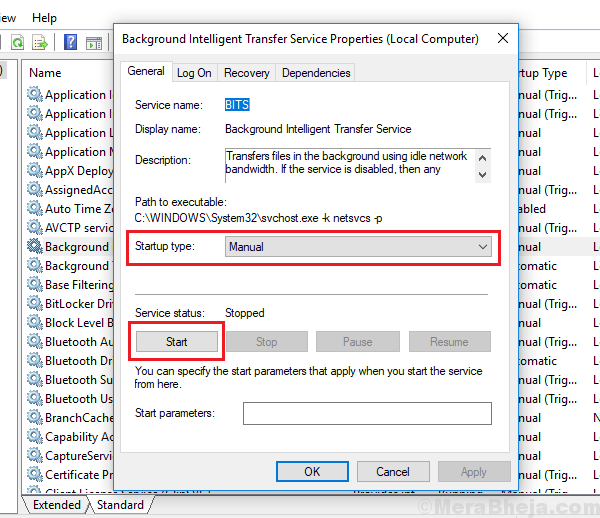
Zwei weitere Dienste, die wichtig sind, sind das Bewusstsein für das Netzwerkstandort und die Netzwerkliste. Überprüfen Sie, ob ihr Status ausgeführt wird. Wenn nicht, starten Sie sie manuell.
Lösung 2] scannen Sie unser System nach Malware
Ein Virus ist eine Sache und allgemeine Malware ist eine andere. Wenn wir uns mit dem Starten des Intelligent Transfer Service (Bits) des Hintergrunds konfrontiert haben, versuchen Sie, das System mit einem Antivirenprogramm zu scannen, das einen vollständigen Schutz bietet.
Lösung 3] Starttyp ändern
1] Presse Win + r Um das Auslauffenster zu öffnen. Geben Sie den Befehl ein msconfig und drücken Sie die Eingabetaste. Es würde das öffnen Systemkonfiguration.
2] Ändern Sie auf der Registerkarte Allgemein das Optionsfeld auf Selektives Startup.
3] Deaktivieren Systemstartelemente laden.
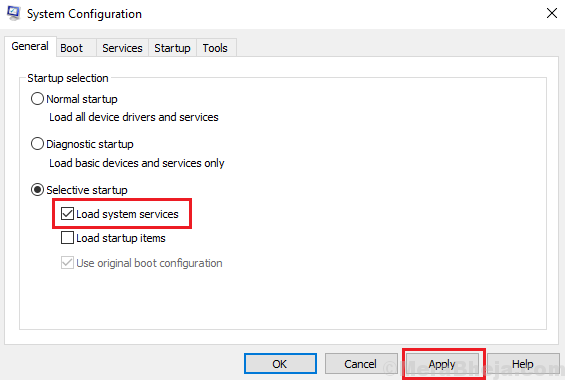
4] Klicken Sie auf OK Und Neustart das System.
Ich hoffe es hilft!
- « 12 Beste iPhone -Transfer -Tools für PC
- Das Beheben von Windows Wireless Service wird in Windows 10 nicht auf diesem Computer ausgeführt »

